1、在photoshop中打开一副图像

2、单击“滤镜-艺术效果-水彩”, 数值可以跟着我的数值设置,也可以按自己喜欢设置
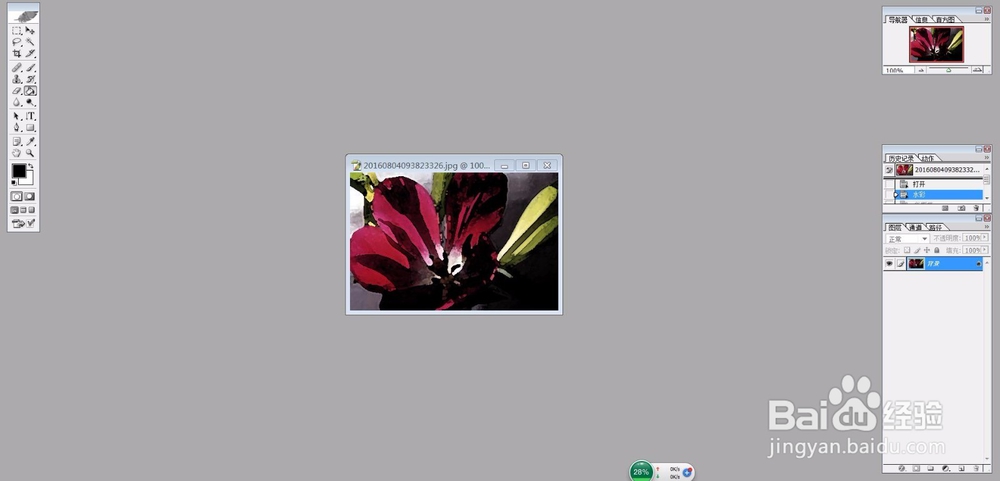
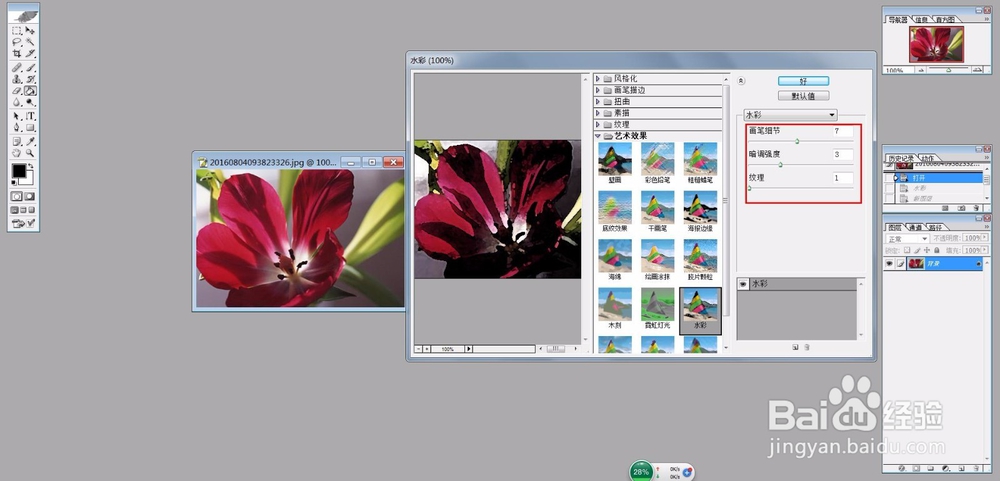
3、.在通道面板上点击“创建新通道”按钮,新建Alpha 1通道
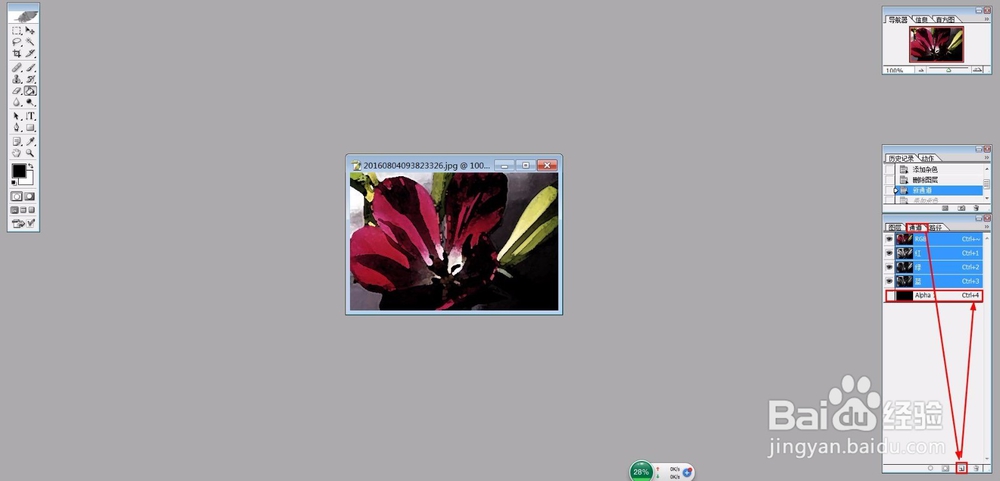
4、执行“滤镜-杂色-添加杂色”
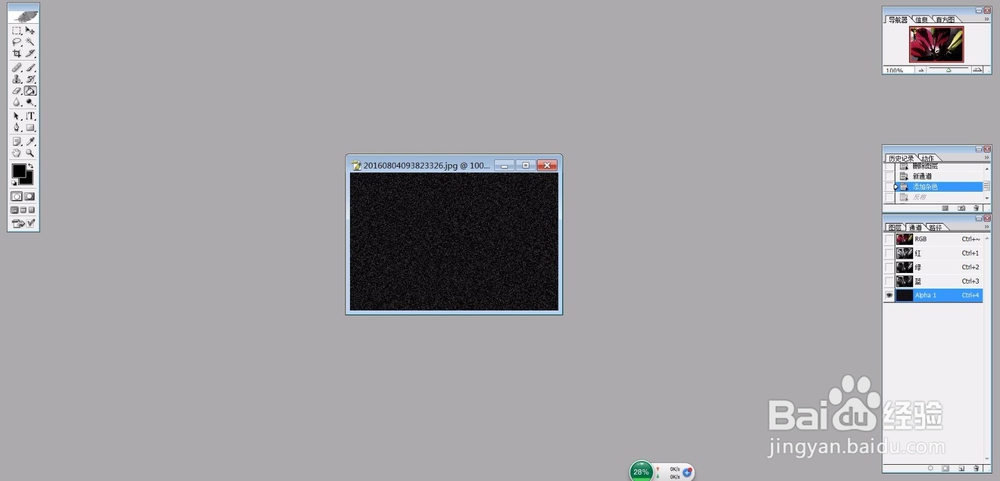
5、执行“图像-调整-反相”(快捷键ctrl+I)

6、然后执行“滤镜-模糊-高斯模糊”
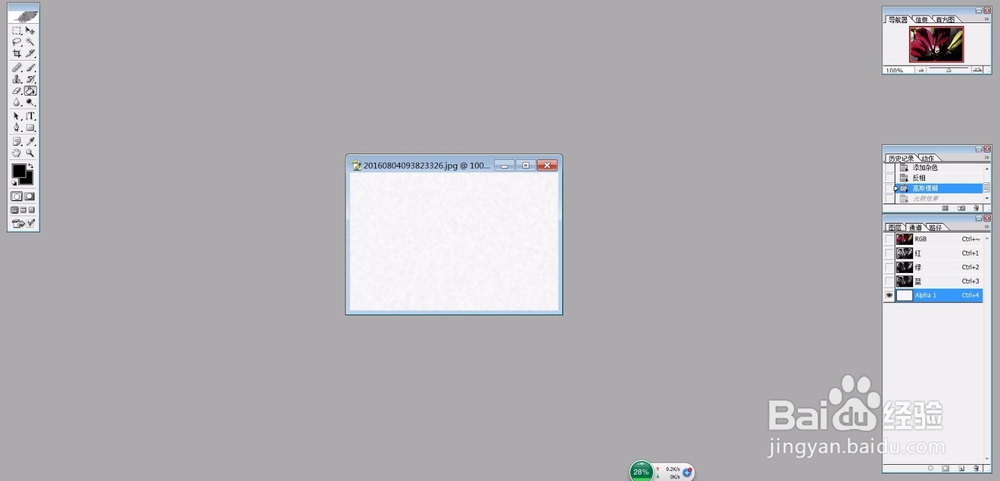
7、回到背景图层,执行“滤镜-渲染-光照效果”
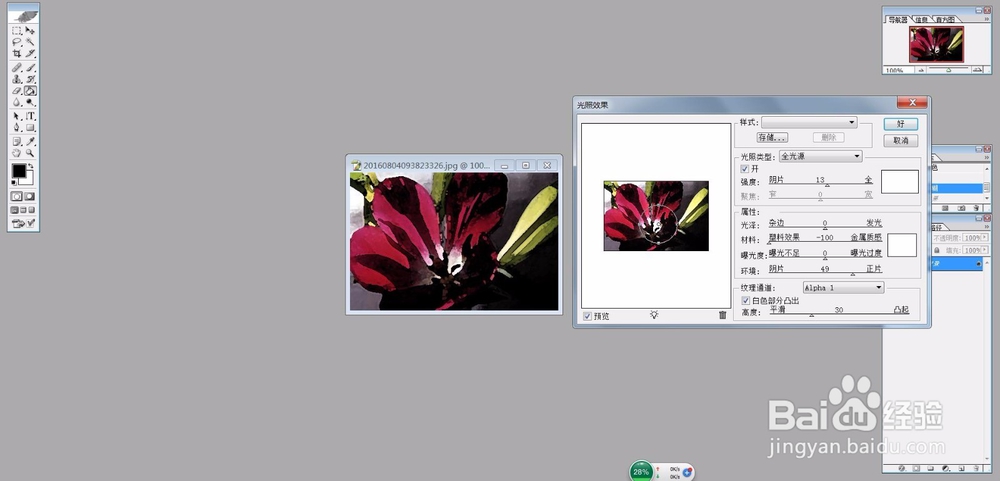
8、照着图片中我设置的数值就可以了,自己也可以设整成自己喜欢的,到这里就完成了,是不是很简单
时间:2024-10-11 19:40:08
1、在photoshop中打开一副图像

2、单击“滤镜-艺术效果-水彩”, 数值可以跟着我的数值设置,也可以按自己喜欢设置
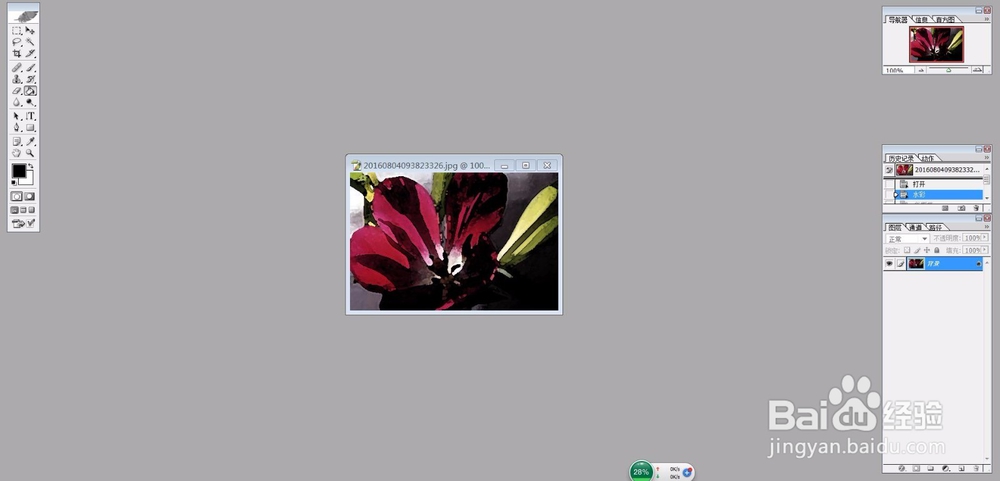
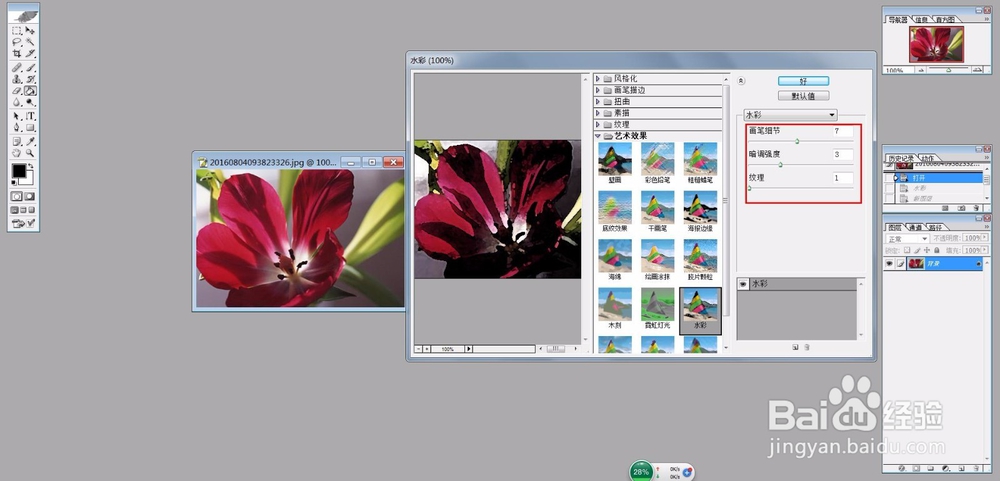
3、.在通道面板上点击“创建新通道”按钮,新建Alpha 1通道
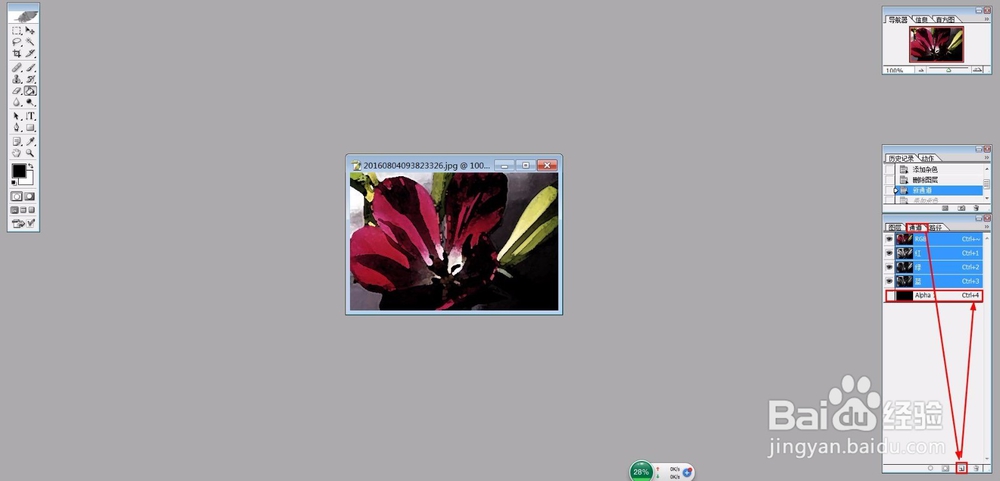
4、执行“滤镜-杂色-添加杂色”
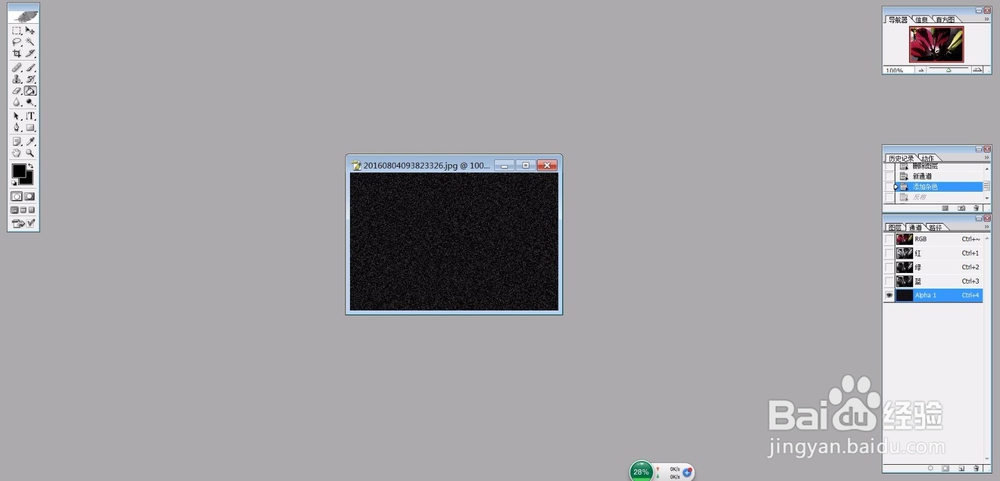
5、执行“图像-调整-反相”(快捷键ctrl+I)

6、然后执行“滤镜-模糊-高斯模糊”
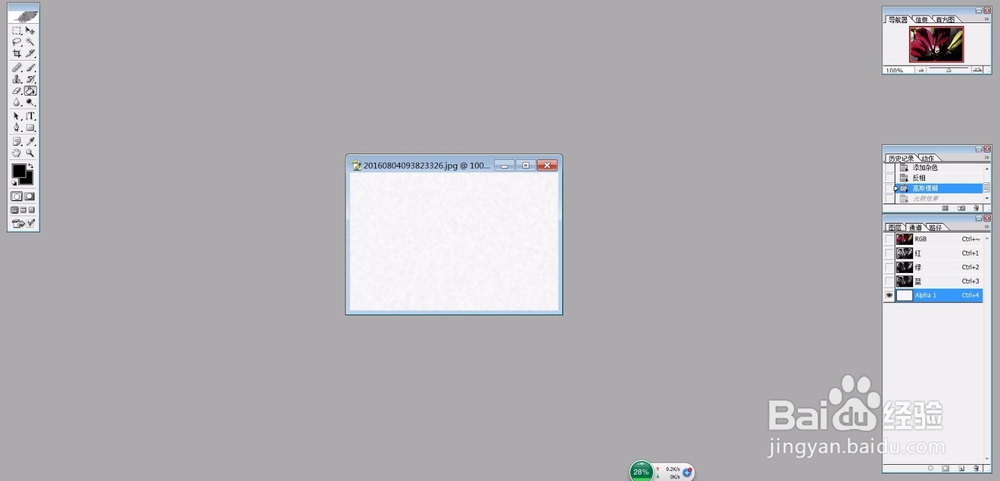
7、回到背景图层,执行“滤镜-渲染-光照效果”
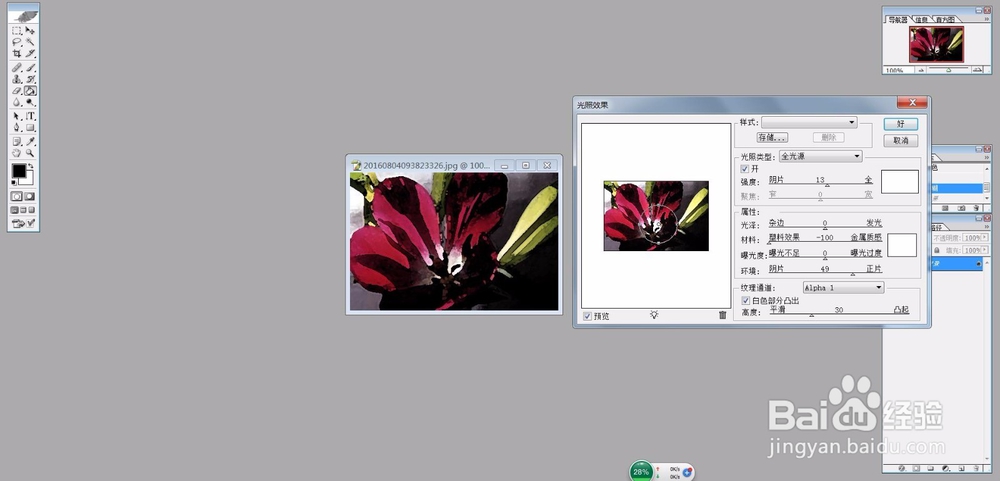
8、照着图片中我设置的数值就可以了,自己也可以设整成自己喜欢的,到这里就完成了,是不是很简单
